

|
WPS是英文Word Processing System(文字处理系统)的缩写。它集编辑与打印为一体,具有丰富的全屏幕编辑功能,而且还提供了各种控制输出格式及打印功能,使打印出的文稿即美观又规范,基本上能满足各界文字工作者编辑、打印各种文件的需要和要求。 在PPT的操作过程当中,我们经常需要给插入的文字增加颜色,很多小伙伴会直接采用文本工具下的预设样式来完成,有的小伙伴则喜欢用渐变色填充文字颜色,但是这很难满足我们的需要,比如一些如电视剧里一样的立体烫金字,我们利用这种简单的填充色是不能实现的。下面我们就来给大家讲讲如何为PPT文字增加立体纹理颜色
? 为PPT文字增加立体纹理颜色 首先,我们需要在网上下载一个具有立体效果的颜色图片,存在我们能快速找到的地方或者是桌面上,如图1 图 1
? 然后,我们新建一个PPT文稿,在插入菜单栏下选择文本框工具,如图2 图 2
? 然后输入文字,选择开始菜单栏下的字号,字体工具,对文字的字体,字号进行设置,如图3 图 3
? 设置好后,我们点击文本工具菜单栏下的文本填充按钮,在下拉菜单中选择图片或纹理,然后再选择本地图片,在弹出的窗口内选择自己预先下载的颜色图片,如图4 图 4
? 设置好后,我们就会发现原来的文字已经变成了比较具有立体感的颜色。如图5 图 5 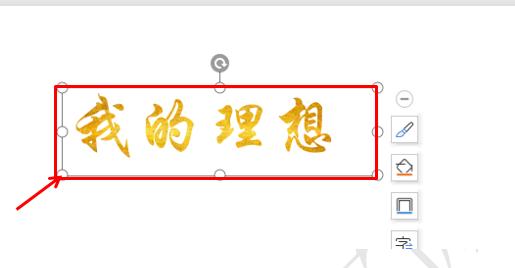 在中国大陆,金山软件公司在政府采购中多次击败微软公司,现的中国大陆政府、机关很多都装有WPS Office办公软件。 |
温馨提示:喜欢本站的话,请收藏一下本站!